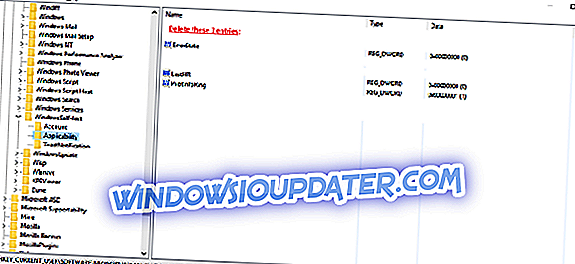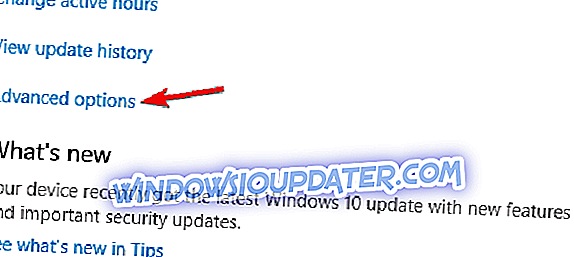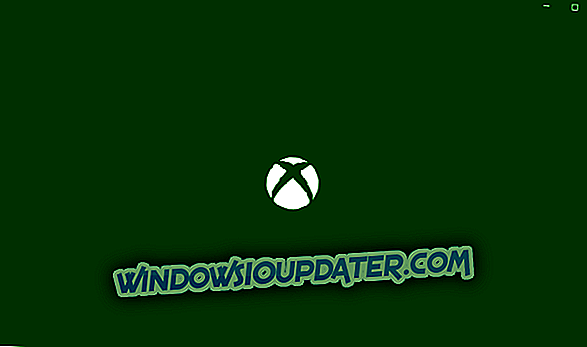Διορθώστε: Ρυθμίσεις ασφαλείας Χρειάζεστε προσοχή για να αποκτήσετε Windows 10 Insider Builds
Υπάρχει μια νέα έκδοση των Windows 10 Redstone διαθέσιμη για Windows 10 Insiders σχεδόν πολύ εβδομάδα. Ωστόσο, φαίνεται ότι μερικοί από αυτούς έχουν πρόβλημα να το κατεβάσουν.
Συγκεκριμένα, ορισμένοι χρήστες ανέφεραν στα φόρουμ της Microsoft Microsoft ότι κατά την προσπάθειά τους να εκτελέσουν το Windows Update και να κατεβάσουν την τελευταία έκδοση του Windows 10 Preview, εμφανίζεται ένα παράξενο μήνυμα λάθους λέγοντας " Οι ρυθμίσεις ασφαλείας σας χρειάζονται προσοχή για να λάβετε το Insider Preview Builds ".
Αυτό το σφάλμα άφησε πολλούς χρήστες σύγχυση, επειδή δεν εμφανίστηκε σε προηγούμενες κατασκευές των Windows 10 Preview. Η ερώτηση πρότεινε επανεκκίνηση του υπολογιστή για να απαλλαγούμε από αυτό το σφάλμα, αλλά ακόμα και μετά την επανεκκίνηση, τίποτα δεν άλλαξε.
Η Microsoft παρέμεινε σιωπηλή για αυτό το ζήτημα, αλλά ευτυχώς για όλους όσους αντιμετωπίζουν αυτό το πρόβλημα, οι χρήστες κατάφεραν να βρουν μια λύση από μόνα τους.
Βήματα για να διορθώσετε τα "Σφάλματα ρύθμισης ασφαλείας σας χρειάζονται προσοχή"
Λύση 1: Εξασφαλίστε το μητρώο σας
Για να απαλλαγείτε από αυτό το μήνυμα σφάλματος και να μπορείτε να κάνετε λήψη της τελευταίας έκδοσης των Windows 10 Preview, πρέπει να εκτελέσετε ένα τσίμπημα μητρώου. Ακολουθεί ακριβώς αυτό που πρέπει να κάνετε:
- Μεταβείτε στις Ρυθμίσεις, Ενημέρωση & Ασφάλεια, Windows Update και, στη συνέχεια, στις Επιλογές για προχωρημένους
- Επιλέξτε το στοιχείο "Stop Insider Preview"
- Επανεκκινήστε τον υπολογιστή σας
- Όταν ο υπολογιστής ξεκινήσει ξανά, ανοίξτε τον Επεξεργαστή μητρώου (μεταβείτε στην Αναζήτηση, πληκτρολογήστε regedit και πατήστε Enter)
- Μεταβείτε στο ακόλουθο κλειδί:
- HKEY_Current_User> Λογισμικό> Microsoft> WindowsSelfHost> Εφαρμογή
- Διαγραφή καταστάσεων σφάλματος, PilotInfoRing και LastHR
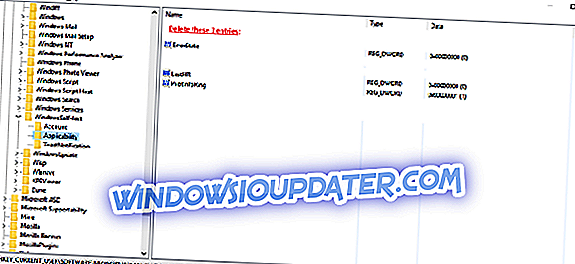
- Τερματίστε τον Επεξεργαστή Μητρώου και επανεκκινήστε ξανά τον υπολογιστή σας
- Τώρα, μεταβείτε στις Ρυθμίσεις, Ενημέρωση & Ασφάλεια, Windows Update, Advanced Options ξανά
- Επιλέξτε το στοιχείο Enable Insider Builds
- Εισαγάγετε ξανά τα στοιχεία του Λογαριασμού της Microsoft και ακολουθήστε τις οδηγίες στην οθόνη
Αφού εκτελέσετε αυτό το τσίμπημα μητρώου, θα πρέπει να μπορείτε να κάνετε λήψη της τελευταίας έκδοσης των Windows 10 Preview.
Πρέπει όμως να σημειώσουμε ότι μπορεί να χρειαστούν έως και 24 ώρες μέχρι να λάβετε μια νέα κατασκευή, για κάποιους τεχνικούς λόγους. Έτσι ίσως θα πρέπει να περιμένετε λίγο, αλλά θα πάρετε την τελευταία κατασκευή τελικά.
- ΣΧΕΤΙΚΟ : FIX: Προβλήματα χώρο στο δίσκο στα πρόσφατα Windows 10 Builds
Λύση 2: Αλλάξτε την τιμή DWORD του EnablePreviewBuilds
Η δεύτερη λύση περιλαμβάνει κάνοντας μερικές μικρές τσιμπήματα στο μητρώο σας. Δηλαδή, πρέπει να εντοπίσετε το κλειδί 'EnablePreviewBuilds' και να αλλάξετε την τιμή του σε 1. Αλλά πρώτα, μην ξεχάσετε να δημιουργήσετε αντίγραφο ασφαλείας του μητρώου σας και να δημιουργήσετε ένα σημείο επαναφοράς μόνο σε περίπτωση που κάτι πάει στραβά. Έτσι μπορείτε να το κάνετε αυτό:
- Εκκινήστε τον Επεξεργαστή Μητρώου και εντοπίστε αυτό το κλειδί:
- HKEY_LOCALMACHINESOFTWAREMicrosoftWindowsSelfHostApplicability
- Τώρα εντοπίστε το κλειδί EnablePreviewBuilds > κάντε διπλό κλικ σε αυτό
- Μεταβείτε στα δεδομένα Τιμή και αλλάξτε το σε 1> αποθηκεύστε τις αλλαγές
- Τώρα, ανοίξτε την εφαρμογή Ρυθμίσεις> μεταβείτε στην επιλογή Ενημέρωση και ασφάλεια
- Μεταβείτε στις επιλογές Για προχωρημένους .
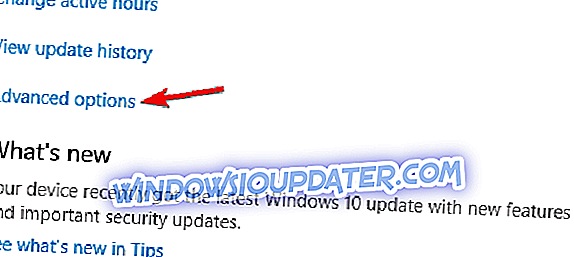
- Χτυπήστε το κουμπί Fix me > συνδεθείτε με το λογαριασμό σας της Microsoft και ακολουθήστε τις οδηγίες που εμφανίζονται στην οθόνη.
Λύση 3: Αφήστε το πρόγραμμα Insider
Μερικοί Insiders επιβεβαίωσαν ότι η αποχώρηση από το πρόγραμμα και η αλλαγή του κωδικού πρόσβασης τους βοήθησαν να διορθώσουν το πρόβλημα. Αφού το κάνετε αυτό, απλά επανεκκινήστε τον υπολογιστή σας και εγγραφείτε ξανά στο Πρόγραμμα Insider. Ελέγξτε για ενημερώσεις για να δείτε αν μπορείτε να κάνετε λήψη των πιο πρόσφατων κατασκευών.
Ελπίζουμε ότι αυτές οι λύσεις θα δούλευαν για εσάς.
ΣΧΕΤΙΚΑ ΤΑΧΥΔΡΟΜΕΙΑ ΓΙΑ ΤΟΝ ΕΛΕΓΧΟ:
- Διορθώστε: Ο Λογαριασμός σας της Microsoft απαιτεί προσοχή για να δημιουργήσετε εσωτερικές πληροφορίες
- Τρόπος δημιουργίας εγκατάστασης ISO για Windows 10
- ΕΝΗΜΕΡΩΣΗ: Το Microsoft Store δεν λειτουργεί σε Windows 10 Insider δημιουργεί
Σημείωση του συντάκτη: Αυτή η δημοσίευση δημοσιεύθηκε αρχικά τον Δεκέμβριο του 2015 και από τότε ενημερώθηκε για φρεσκάδα και ακρίβεια.